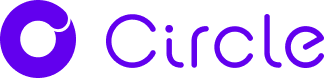Problèmes liés au streaming du design
Problèmes de connexion au streaming
- Assurez-vous que votre pare-feu autorise les connexions HTTPS et WSS (WebSocket Secure) au domaine
*.circle.dental:443. - Vérifiez que votre configuration de DNS fonctionne correctement. Si vous utilisez un serveur DNS local, vos pouvez essayer un service de DNS public comme Quad9 pour tenter de résoudre vos problèmes.
Qualité visuelle et interactivité durant la modélisation
Conseils généraux
- Une connexion filaire est recommandée car offre plus de stabilité qu'une connexion sans fil.
- Vérifier que la bande passsante de votre connexion interne est supérieure à 4 Mbps
- avec un outil comme Fast.com.
- Vérifier que votre latence est inférieure à 120 ms
- avec GCPing.com, en regardant la région la proche de votre localisation entre europe-west4 (Pays-Bas) ou us-east1 (Caroline du Sud) ou us-west1 (Oregon) ou australia-southeast1 (Sydney).
- Eviter de consommer du débit pendant l'utilisation de Circle One, par exemple en streamant des vidéos ou de la musique .
- Si possible, configurez de la Qualité de Service (QoS) sur votre réseau pour prioriser le trafic du domaine
*.circle.dental. - Dans la configuration de votre antivirus, désactivez l'analyse de paquets sur le trafic provenant de
*.circle.dental, car cela peut ralentir significativement Circle One au point de le rendre instable.
Problèmes graphiques et d’affichage
Dans de rares cas, l’accélération matérielle peut provoquer des problèmes (dus à des bugs sous-jacents du navigateur ou du pilote graphique), tels que le gel du navigateur, son plantage, ou encore l’apparition d’artefacts d’affichage.
Un exemple de problème d'affichage causé par un bug de l'accélération matérielle (carrés noirs et morceaux manquants) :
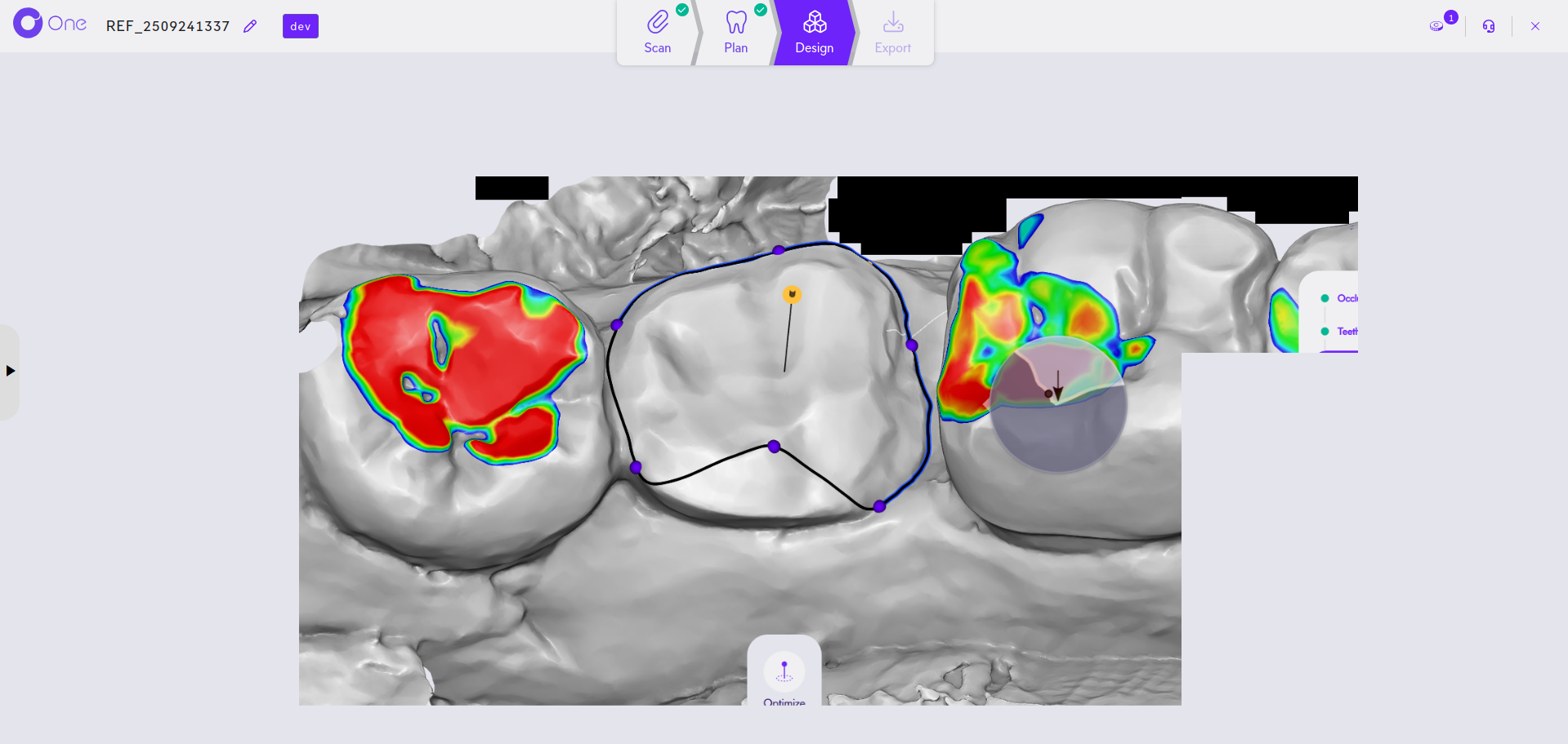
Si vous rencontrez des problèmes de stabilité ou des artefacts graphiques dans Google Chrome lors de la modélisation dans Circle One, veuillez vous assurer que votre navigateur, votre système d’exploitation et en particulier votre pilote graphique sont à jour.
Si les problèmes persistent, nous vous conseillons de désactiver l’accélération matérielle dans Chrome.
La suite de cette section vous guidera pas à pas pour effectuer ces opérations.
Etape 1 : Mise à jour du navigateur Google Chrome
- Ouvrir Chrome and cliquer sur le kebab menu (⋮) en haut à droite
- Aller dans Aide → A propos de Google Chrome
- Chrome va automatiquement chercher et installer les mises à jours disponibles
- Redémarrer Chrome quand indiqué
Etape 2 : Mise à jour des pilotes graphiques
Les pilotes graphiques sont installés et mis à jour automatiquement par Windows Update.
Afin de vous assurer que Windows Updates fonctionne :
- Cliquez le bouton Démarrer et allez dans Paramètres (icône engrenages)
- Sélectionnez Mise à jour et sécurité (Windows 10) ou Windows Update (Windows 11)
- Cliquez sur Rechercher des mises à jour
- Installez toutes les mises à jour disponibles et redémarrez quand indiqué
Méthode alternative en utilisant le Gestionnaire de périphériques :
- Clic droit sur le bouton Démarrer pour sélectionner Gestionnaire de périphériques
- Développer le menu Cartes graphiques
- Clic droit sur votre carte graphique, puis Mettre à jour le pilote
- Choisir Rechercher automatiquement un pilote
- Redémarrer l'ordinateur si indiqué
Etape 3 : Désactivation de l'accéleration graphique
Si les problèmes persistent après les mises à jour de Google Chrome et des pilotes graphiques, désactivez l'accélération graphique dans les paramètres de Google Chrome :
- Ouvrir Chrome and le kebab menu (⋮) en haut à droite, puis sélectionner Paramètres → Système
- Désactiver le paramètre Utiliser l'accélération matérielle quand disponible
- Redémarrer Chrome